win10电脑动态mp4壁纸设置方法 win10电脑如何将mp4设置为桌面壁纸
更新时间:2023-12-21 08:46:31作者:jiang
在如今数字化时代,个性化定制已经成为人们追求独特风格的一种方式,而在电脑使用中,桌面壁纸的设置更是一个展示个人品味和风格的重要元素。近年来随着科技的不断发展,Win10电脑的动态MP4壁纸设置方法也逐渐受到用户的关注和追捧。究竟如何在Win10电脑中将MP4文件设置为桌面壁纸呢?本文将为大家详细介绍这一方法,让您的电脑壁纸焕发出更加生动活泼的魅力。
具体方法:
1、进入火萤视频桌面,点击进入视频桌面。
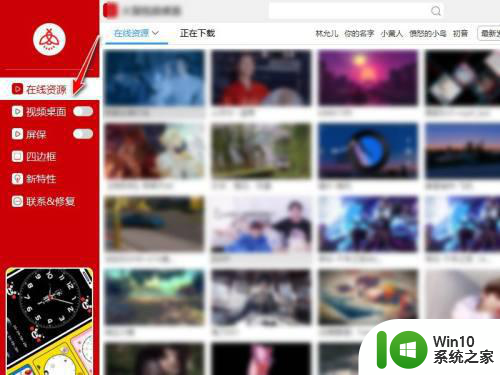
2、点击下方的导入视频。
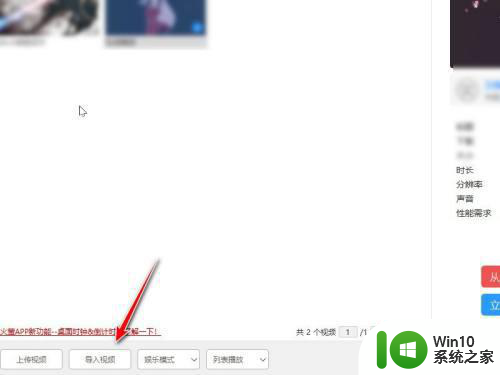
3、选择mp4文件,点击打开。
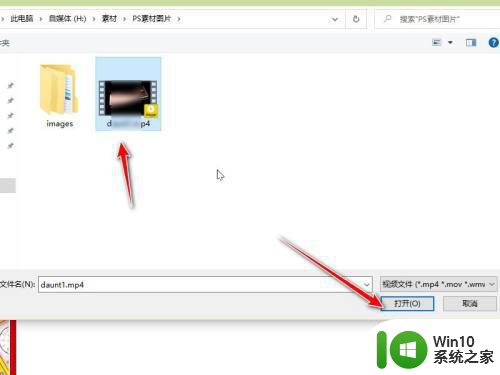
4、上传之后点击选择该视频文件。
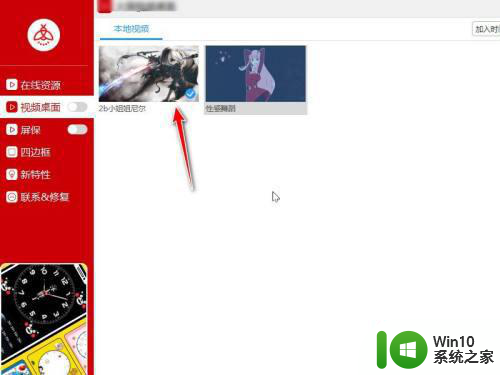
5、点击右下角的立即应用到桌面即可。
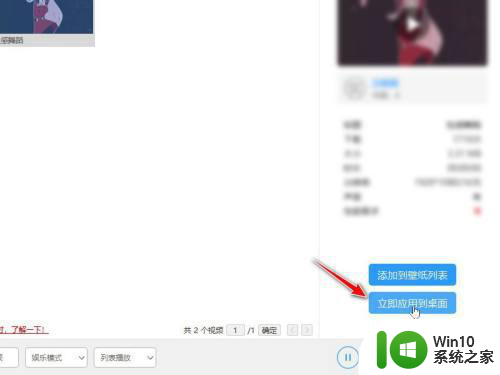
以上就是win10电脑动态mp4壁纸设置方法的全部内容,遇到这种情况的用户可以按照小编的方法来解决,希望能帮助到大家。
win10电脑动态mp4壁纸设置方法 win10电脑如何将mp4设置为桌面壁纸相关教程
- win10电脑如何设置mp4壁纸 如何将MP4文件设置为Windows 10桌面壁纸
- win10电脑如何设置动态壁纸 win10如何设置桌面动态壁纸
- win10桌面动态壁纸怎么设置 win10如何设置桌面动态壁纸
- win10电脑设置动态壁纸方法 win10电脑动态壁纸设置教程
- win10桌面如何设置动态壁纸 win10如何设置动态壁纸
- w10 视频设置为壁纸的方法 win10如何将视频设置为桌面壁纸
- win10设置桌面动态壁纸的详细步骤 win10怎么设置动态壁纸
- win10电脑如何更换桌面壁纸 win10怎么设置当前桌面壁纸
- win10电脑视频动态壁纸怎么设置 win10如何将视频设为动态壁纸
- win10壁纸设置gif壁纸的方法 win10怎么设置动态壁纸
- win10系统怎么设置动态桌面壁纸 win10电脑如何设置个性化的动态壁纸
- win10如何设置动态锁屏壁纸 win10动态锁屏壁纸设置教程
- 蜘蛛侠:暗影之网win10无法运行解决方法 蜘蛛侠暗影之网win10闪退解决方法
- win10玩只狼:影逝二度游戏卡顿什么原因 win10玩只狼:影逝二度游戏卡顿的处理方法 win10只狼影逝二度游戏卡顿解决方法
- 《极品飞车13:变速》win10无法启动解决方法 极品飞车13变速win10闪退解决方法
- win10桌面图标设置没有权限访问如何处理 Win10桌面图标权限访问被拒绝怎么办
win10系统教程推荐
- 1 蜘蛛侠:暗影之网win10无法运行解决方法 蜘蛛侠暗影之网win10闪退解决方法
- 2 win10桌面图标设置没有权限访问如何处理 Win10桌面图标权限访问被拒绝怎么办
- 3 win10关闭个人信息收集的最佳方法 如何在win10中关闭个人信息收集
- 4 英雄联盟win10无法初始化图像设备怎么办 英雄联盟win10启动黑屏怎么解决
- 5 win10需要来自system权限才能删除解决方法 Win10删除文件需要管理员权限解决方法
- 6 win10电脑查看激活密码的快捷方法 win10电脑激活密码查看方法
- 7 win10平板模式怎么切换电脑模式快捷键 win10平板模式如何切换至电脑模式
- 8 win10 usb无法识别鼠标无法操作如何修复 Win10 USB接口无法识别鼠标怎么办
- 9 笔记本电脑win10更新后开机黑屏很久才有画面如何修复 win10更新后笔记本电脑开机黑屏怎么办
- 10 电脑w10设备管理器里没有蓝牙怎么办 电脑w10蓝牙设备管理器找不到
win10系统推荐
- 1 电脑公司ghost win10 64位专业免激活版v2023.12
- 2 番茄家园ghost win10 32位旗舰破解版v2023.12
- 3 索尼笔记本ghost win10 64位原版正式版v2023.12
- 4 系统之家ghost win10 64位u盘家庭版v2023.12
- 5 电脑公司ghost win10 64位官方破解版v2023.12
- 6 系统之家windows10 64位原版安装版v2023.12
- 7 深度技术ghost win10 64位极速稳定版v2023.12
- 8 雨林木风ghost win10 64位专业旗舰版v2023.12
- 9 电脑公司ghost win10 32位正式装机版v2023.12
- 10 系统之家ghost win10 64位专业版原版下载v2023.12